Microsoft Office est l'une des suites de productivité les plus populaires au monde, offrant une gamme d'outils puissants pour créer et gérer des documents, des présentations, des feuilles de calcul et bien plus encore. Bien qu'Office propose plusieurs options linguistiques, notamment l'anglais, le français, l'espagnol et l'allemand, cela ne suffit pas toujours pour les utilisateurs qui doivent travailler avec des documents dans d'autres langues.
Heureusement, Microsoft propose des packs d'accessoires linguistiques qui peuvent être téléchargés et installés pour ajouter la prise en charge de langues supplémentaires. Selon votre version, ces packs sont disponibles pour Office 2016, 2019 et 365.
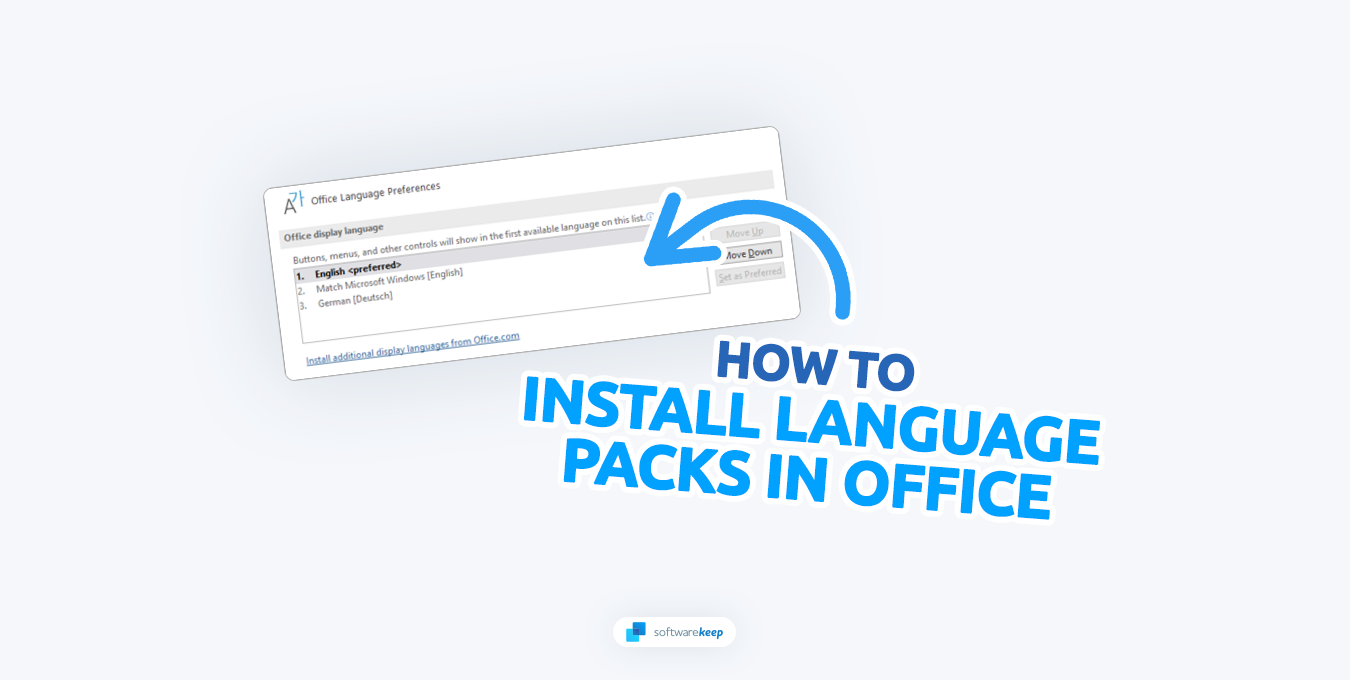
Dans cet article, nous vous guiderons à travers les étapes requises pour télécharger et installer un pack d'accessoires linguistiques pour votre version d'Office. Nous discuterons également des avantages de l'utilisation de différentes langues dans Office et des raisons pour lesquelles vous devriez envisager d'installer un module linguistique pour tirer le meilleur parti de votre logiciel.
Table des matières
- Pourquoi utiliser différentes langues dans Office ?
- Comment télécharger un pack d'accessoires linguistiques pour Office
- Comment installer un pack d'accessoires linguistiques pour Office
- Questions fréquemment posées
Pourquoi utiliser différentes langues dans Office ?
Vous souhaiterez peut-être utiliser différentes langues dans Office pour de nombreuses raisons. Peut-être que vous collaborez avec des collègues dans un autre pays ou que vous étudiez une langue étrangère et que vous souhaitez vous entraîner à l'utiliser dans des scénarios du monde réel. Peut-être travaillez-vous sur un document contenant des citations ou des références dans une langue étrangère, ou préférez-vous simplement utiliser Office dans votre langue maternelle.
Quelle que soit votre raison, Office propose une gamme d'options linguistiques pour répondre à vos besoins. Avec les packs d’accessoires linguistiques, vous pouvez débloquer la prise en charge de langues supplémentaires et profiter de toutes les fonctionnalités puissantes qu’Office a à offrir.
Comment télécharger un pack d'accessoires linguistiques pour Office
Avant de pouvoir commencer à utiliser un pack d'accessoires linguistiques, vous devez le télécharger à partir du site Web de Microsoft. Voici quelques étapes simples à suivre :
- Tout d'abord, vous devez identifier la version d'Office que vous utilisez : Office 2013, Office 2016, 2019 ou Microsoft 365. Vous pouvez trouver ces informations dans le menu Aide de votre copie d'Office.
- Accédez à la page Pack d'accessoires linguistiques pour Microsoft 365 à l'aide de n'importe quel navigateur Web. Il s'agit de la page officielle de Microsoft pour le téléchargement des packs d'accessoires linguistiques pour les produits Office compatibles.
- Utilisez le menu déroulant et sélectionnez la langue que vous souhaitez installer, puis cliquez sur "Télécharger (32 bits)" ou " Télécharger (64 bits)", en fonction de votre système d'exploitation.
- Vérifiez s'il existe des instructions de téléchargement pour votre langue. Dans certains cas, vous devrez peut-être effectuer quelques étapes supplémentaires pour que le pack fonctionne. Si la colonne « Instructions de téléchargement » est vide, vous pouvez installer le module linguistique immédiatement.
- Attendez la fin du téléchargement. Une fois cela fait, vous pouvez installer le pack sur votre ordinateur.
Quelle architecture choisir ?
Vous devez vérifier les informations de votre système si vous ne savez pas quelle architecture choisir. Pour déterminer l'architecture de votre système, ouvrez le Panneau de configuration, sélectionnez "Système ", puis cliquez à nouveau sur "Système". Ici, vérifiez l'entrée "Type de système" pour voir quel type de processeur votre système utilise : 32 bits ou 64 bits.
La plupart des ordinateurs modernes fonctionnent sur un processeur 64 bits, mais il est préférable de vérifier avant de télécharger et d'installer un pack d'accessoires linguistiques.
Comment installer un pack d'accessoires linguistiques pour Office
Après avoir téléchargé le module linguistique, vous devrez l'installer sur votre système. Heureusement, ce processus est simplifié par Office Installer. Voici les étapes à suivre.
- Double-cliquez sur le fichier que vous avez téléchargé. Il devrait avoir un nom comme "OfficeSetup.exe" ou similaire.
- Lorsque vous y êtes invité, cliquez sur « Oui » pour permettre au programme d'installation d'apporter les modifications nécessaires sur votre appareil. Veuillez noter que vous avez besoin d'un compte administrateur pour effectuer ces modifications.
- Le programme d'installation commencera automatiquement à installer le pack d'accessoires linguistiques sélectionné. Cela peut prendre plusieurs minutes, selon votre appareil et le module linguistique.
Une fois le programme d'installation terminé, vous devriez pouvoir utiliser la nouvelle langue dans Office sans aucune autre modification. Répétez ce processus pour tous les modules linguistiques que vous souhaitez installer.
FAQ
Qu'est-ce qu'un module linguistique Microsoft Office ?
Un module linguistique Microsoft Office est un ensemble d'outils supplémentaires qui peuvent être ajoutés à Microsoft Office pour améliorer les fonctionnalités. Ils incluent des options d'affichage, des fonctionnalités d'aide et des capacités de relecture pour de nombreuses langues.
Combien de modules linguistiques existe-t-il pour Microsoft Office ?
Il existe plus de 100 packs d'accessoires linguistiques disponibles pour Office.
Dois-je désinstaller un module linguistique avant d'en installer un autre ?
Non, vous n'avez pas besoin de désinstaller un module linguistique existant avant d'en télécharger et d'en installer un autre.
Les modules linguistiques Office sont-ils gratuits ?
Auparavant, les packs linguistiques étaient vendus séparément, mais ils peuvent aujourd'hui être téléchargés gratuitement directement depuis Microsoft. Pour garantir une installation propre du module linguistique, vous devez d'abord vous assurer que toutes vos applications Office sont installées en premier, puis installer le module linguistique ensuite.
Où sont stockés les modules linguistiques Office dans Windows ?
Un module linguistique est installé dans le répertoire "%SystemRoot%\System32%Language-ID%", où "%Language-ID%" est l'identifiant pour la langue en question. Par exemple, le répertoire pour l'espagnol serait "C:\Windows\System32\es-ES."
Conclusion
Microsoft Office propose plusieurs options linguistiques, mais si vous avez besoin de plus de variété ou de fonctionnalités spéciales pour une langue donnée, le téléchargement et l'installation des packs d'accessoires linguistiques sont la solution idéale. Microsoft facilite la recherche du pack d'accessoires adapté à votre version d'Office et, en quelques clics, vous pouvez accéder à toutes sortes de fonctionnalités supplémentaires qui ajoutent de la valeur à votre expérience Office.
Nous espérons que cet article vous a aidé à comprendre comment installer les packs d'accessoires linguistiques sur votre ordinateur et quels en sont les avantages. Amusez-vous à explorer toutes les nouvelles langues !
Encore une chose
Nous sommes heureux que vous ayez lu cet article. :) Merci pour la lecture.
Si vous avez une seconde, partagez cet article sur vos réseaux sociaux ; quelqu'un d'autre pourrait également en bénéficier.
Abonnez-vous à notre newsletter et soyez le premier à lire nos futurs articles, critiques et articles de blog directement depuis votre boîte de réception. Nous proposons également des offres, des promotions et des mises à jour sur nos produits et les partageons par e-mail. Vous n’en manquerez pas un.
Articles connexes
» Pack d'accessoires linguistiques pour les versions plus récentes d'Office
» Comment changer la langue dans Word pour Mac 2016
» Comment changer la langue des widgets Windows 11